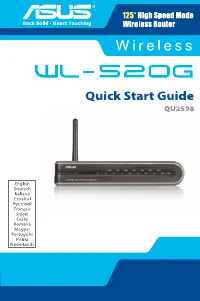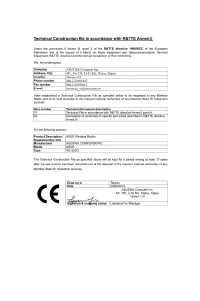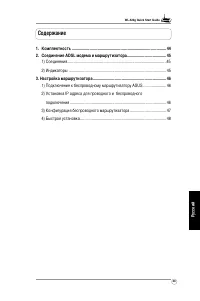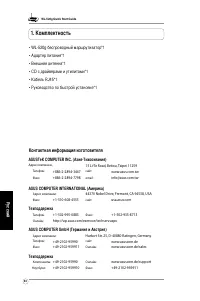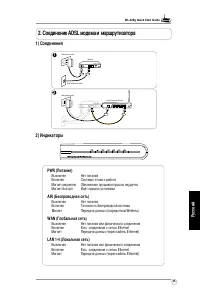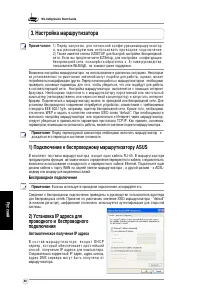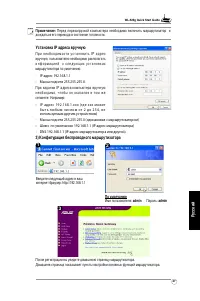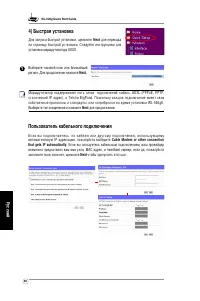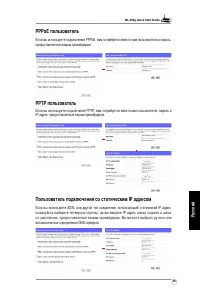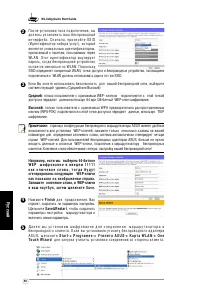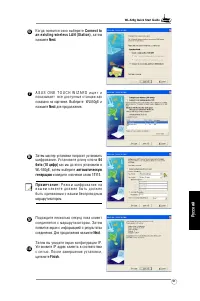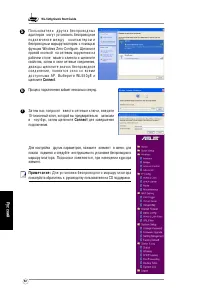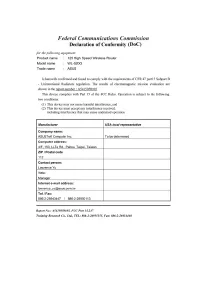Роутеры ASUS WL-520GC - инструкция пользователя по применению, эксплуатации и установке на русском языке. Мы надеемся, она поможет вам решить возникшие у вас вопросы при эксплуатации техники.
Если остались вопросы, задайте их в комментариях после инструкции.
"Загружаем инструкцию", означает, что нужно подождать пока файл загрузится и можно будет его читать онлайн. Некоторые инструкции очень большие и время их появления зависит от вашей скорости интернета.
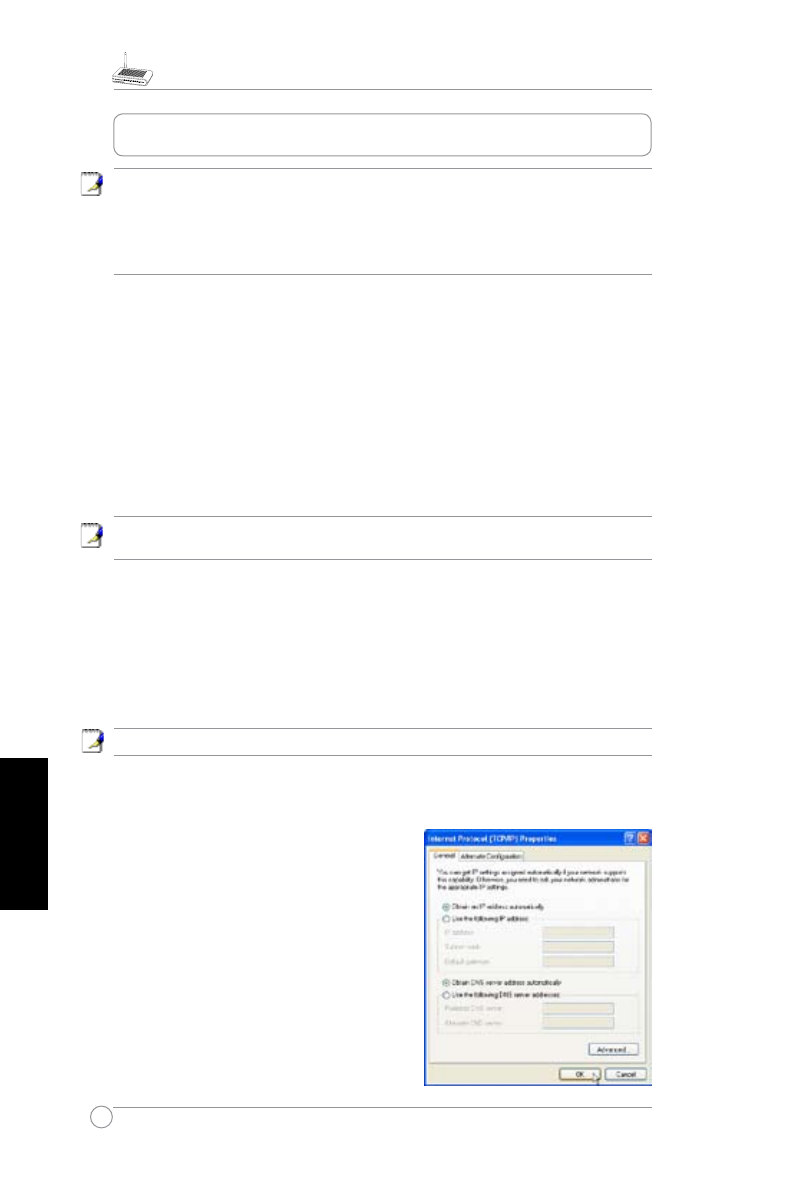
WL-520g Quick Start Guide
46
Русский
П р и м е ч а н и е :
1 ) П е р е д з а п у с к о м , д л я н а ч а л ь н о й к о н ф и г у р а ц и и м а р ш р у т и з а т о р
а , м ы р е к о м е н д у е м в а м и с п о л ь з о в а т ь п р о в о д н о е п о д к л ю ч е н и е
2) Также имеется кнопка EZSETUP для быстрой настройки беспроводной
сети. Если вы предпочитаете EZSetup, для настройки конфигурации
беспроводной сети, пожалуйста обратитесь к 6 главе руководства
пользователя WL550gE, на компакт-диске поддержки.
Возможна настройка маршрутизатора на использование в различных ситуациях. Некоторые
из установленных по умолчанию значений могут подойти для работы, однако, может
потребоваться модификация других. Перед началом работы с маршрутизатором необходимо
проверить основные параметры для того, чтобы убедиться, что они подойдут для работы
в соответствующей сети. Настройка маршрутизатора выполняется с помощью интернет
браузера. Необходимо подключить к маршрутизатору портативный или настольный
компьютер (непосредственно или через сетевой концентратор) и запустить интернет
браузер. Подключиться к маршрутизатору можно по проводной или беспроводной сети. Для
установки беспроводного соединения потребуется устройство, совместимое с требованиями
стандарта EEE 802.11g/b, например, адаптер беспроводной сети. Кроме того, необходимо
отключить WEP и задать в качестве значения SSID слово “default”. При необходимости
выполнить настройку маршрутизатора или подключиться к Интернет через маршрутизатор,
следует убедиться в правильности параметров протолкола TCP/IP. Как правило, основным
параметром, влияющим на успешность работы, является значение подсети маршрутизатора.
Примечание
: Перед перезагрузкой компьютера необходимо включить маршрутизатор и
дождаться его перехода в состояние готовности.
1) Подключение к беспроводному маршрутизатору ASUS
В комплект поставки маршрутизатора входит один кабель RJ-45. В маршрутизаторе
предусмотрена функция автоматического определения перекрестного кабеля, следовательно,
возможно использование стандартного и перекрестного кабеля Ethernet. Подключите один
разъем кабеля к порту WAN на задней панели маршрутизатора , а другой разъем - к ADSL-
модему или модему для выделенных линий.
Беспроводное подключение
Примечание
: Если вы используете проводное подключение, игнорируйте это.
Сведение о беспроводном подключении приведены в руководстве пользователя адаптера
для беспроводных сетей. Принятое по умолчанию значение SSID маршрутизатора - “default”
(в нижнем регистре), шифрование отключено, используется аутентификация для открытой
системы.
2) Установка IP адреса для
проводного и беспроводного
подключения
Автоматическое получение IP адреса
В с о с т а в м а р ш р у т и з а т о р а в х о д и т D H C P
с е р в е р , к о т о р ы й о б е с п е ч и в а е т п р о с т е й ш и й
с п о с о б п о л у ч е н и я I P а д р е с а д л я к о м п ь ю т е р а .
Следовательно корректный IP адрес, адрес шлюза,
а д р е с D N S с е р в е р а м о г у т б ы т ь п о л у ч е н ы о т
маршрутизатора.
3. Настройка маршрутизатора
Содержание
- 4 • CD с драйверами и утилитами*1; Контактная информация изготовителя; Техподдержка
- 5 Соединение ADSL модема и маршрутизатора
- 6 П р и м е ч а н и е :; ) Подключение к беспроводному маршрутизатору ASUS; Беспроводное подключение; Примечание; ) Установка IP адреса для; Автоматическое получение IP адреса; Настройка маршрутизатора
- 7 дождаться его перехода в состояние готовности.; Установка IP адреса вручную; б ы т ь л ю б ы м ч и с л о м о т 2 д о 2 5 4 , н е; Конфигурация беспроводного маршрутизатора; По умолчанию; Введите следующий адрес в ваш
- 8 ) Быстрая установка; Для запуска быстрой установки, щелкните; для перехода; Next; Пользователь кабельного подключения; Cable Modem or other connection; . Если вы пользуетесь кабельным подключением, ваш провайдер; Next; чтобы пропустить этот шаг.
- 9 PPPoE пользователь
- 11 Когда появится окно выберите
- 12 Connect